Sendo eu um apologista da união das melhores características de cada sistema operativo, não podia deixar passar uma maneira de pôr no Ubuntu o tão conhecido menu “Iniciar” do Windows. Este menu tem como principal característica um conjunto de apontadores para as mais diversas funcionalidades do sistema operativo. Para além disso, o seu visual é bastante agradável e personalizável. Assim, se quer ter o seu Ubuntu com um visual mais agradável à vista, continue a ler o artigo.
O menu que se descreve neste artigo chama-se GnoMenu e foi originalmente desenvolvido Helder Fraga com o objectivo de pôr no Ubuntu um menu funcionalmente igual ao do Windows. Entretanto, o projecto teve tantos adeptos que o crescimento tem sido bastante grande, aliás, existe uma secção dedicada no Gnome-Look para os seus temas.
Apesar deste artigo começar por dizer que o seu objectivo era uma tentativa de aproximar o Ubuntu ao Windows, na verdade o objectivo deste projecto não é esse. É, sim, tentar pôr o ambiente gráfico do Gnome, visualmente mais atractivo. A maior parte dos temas são muito semelhantes ao menu do Windows, isto porque o GnoMenu é uma modificação do “Vista Start Menu“, um programa que tinha o único objectivo de pôr um menu exactamente igual ao do Windows Vista no Gnome. No entanto, tal como referi anteriormente, o seu desenvolvimento tem sido tão produtivo que actualmente já existe uma boa quantidade de temas de uma diversidade considerável.
Tal como pode ver nas imagens anteriores, e em mais algumas abaixo, a variedade de visuais é muito grande o que permite satisfazer na perfeição muitos utilizadores que gostam de ambientes modernos.
Instalação do GnoMenu
Outrora o Gnomenu era instalado através de um pacote de instalação .deb proveniente dos servidores do Gnome-Look. Entretanto, os programadores deste excelente menu criaram um repositório próprio para o Ubuntu. Assim, a instalação do Gnomenu será feita através de um repositório que deverá adicionar ao seu Ubuntu. Conforme a versão do seu Ubuntu, adicione o repositório escrevendo o seguinte no terminal:
- Se tem o Ubuntu 9.10 Karmic Koala ou o Ubuntu 10.04 Lucid Lynx, escreva o seguinte no terminal para adicionar o repositório:sudo add-apt-repository ppa:gnomenu-team/ppa && sudo apt-get update
- No caso de ter um Ubuntu 9.04 Jaunty Jackalope, escreva o seguinte no terminal:sudo bash -c "echo 'deb http://ppa.launchpad.net/gnomenu-team/ppa/ubuntu $(lsb_release -cs) main' >> /etc/apt/sources.list" && sudo apt-key adv --keyserver keyserver.ubuntu.com --recv-keys 95B47D2A && sudo apt-get update
Depois de adicionar o repositório oficial do Gnomenu, para instalar o menu basta clicar aqui ou escrever o seguinte no terminal:
Pós instalação
Após a instalação do Gnomenu, para ter acesso a ele, terá de o adicionar ao Painel do Gnome. Para tal, clique com a tecla da direita do rato (mouse) no Painel do Gnome e escolha a opção “Adicionar ao Painel“:
De seguida, procure na lista pelo Gnomenu e clique no botão “Adicionar” ou então arraste o Gnomenu para o local onde o quer ter no Painel.
Na primeira vez que o adicionar, será aberta a janela de preferências do Gnomenu. Nesta janela poderá escolher o tema do menu, bem como dos ícones do menu e do botão no Painel do Gnome. Todas estas opções poderão ser acedidas clicando com a tecla da direita do rato (mouse) em cima do menu e escolhendo a opção “Propriedades“.
Para além de poder escolher e instalar uma grande variedade de temas, as Preferências do Gnomenu ainda permitem personalizar bastante o programa. Apesar de na maior parte dos casos não ser necessário fazer modificações às preferências, como estão estruturalmente organizadas e têm bastante impacto, aconselho a dar uma vista de olhos e personalizar conforme os seus gostos!
Pequeno Bug ao trocar de tema
Actualmente, o Gnomenu tem de reiniciar para actualizar de tema quando o utilizador solicita a sua alteração. Como tem de reiniciar o Painel do Gnome avisa que há um erro nesse applet. O erro não é nada de importante e então utilizador apenas precisará de clicar no botão “Reler“.
Dica Extra
Instalou o Gnomenu, e na parte da imagem pessoal (também chamada de Avatar), aparece apenas uma sombra? Gostaria de personalizar essa imagem? É muito simples, basta seguir este pequeno artigo:

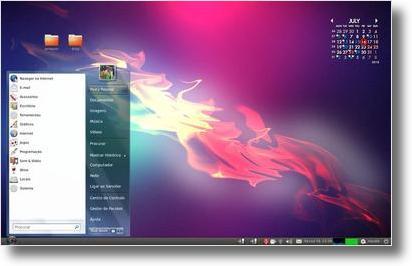
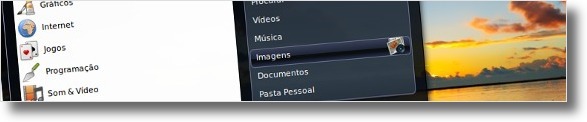

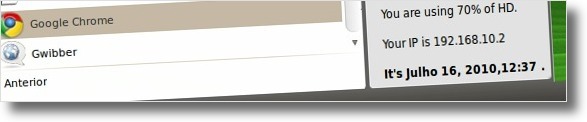
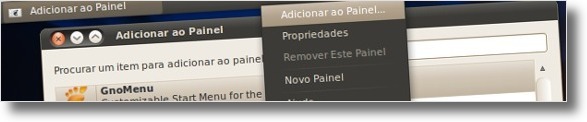
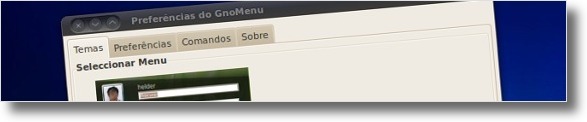
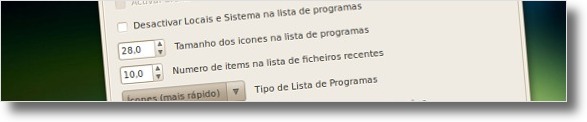
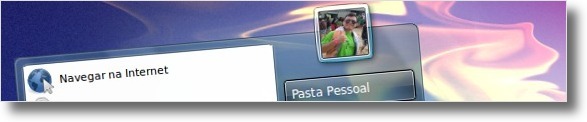









Clark Steel, aqui foi 12,6 em espaço em disco. Mesmo assim, vale muito a pena. O menu fica hiper organizado.
Excelente. Linux é isso: permitir a liberdade. Já deveriam disponibilizar um instalável (DEB), sempre atualizado.
Adorei. Os xiitas que não vão gostar.
Pena que consome 30MB.